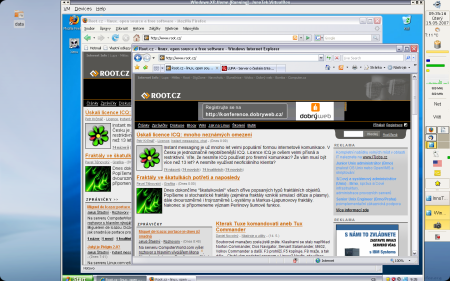Úvodní vsuvka
Pravidelní čtenáři si možná vzpomenou na mé peripetie s notebookem Acer, které jsem popisoval před více než dvěma roky. Proto asi nepřekvapí, že z výběru mého nového notebooku vypadl Acer okamžitě, postupně ho následoval Asus a HP a já se rozhodl pro Dell.
Dell má několik zvláštností
Čtenář Roota pravděpodobně zná obchodní model Dellu, který ho proslavil a odlišuje ho od ostatních výrobců počítačů, přesto si stručně připomeňme rozdíly oproti běžným notebokům:
- počítač Dell nenajdete v žádném známějším shopu a tudíž ani v žádném porovnávači notebooků v těchto shopech, tj. při výběru notebooku na Dell snadno zapomenete
- notebook si můžete osahat v show roomu Dellu v Praze (tuto informaci na webu nenajdete)
- dodací lhůta je asi 10 – 14 dnů, díky tomu, že notebook se vyrobí až po objednávce a putuje k nám z Irska
- Dell odlišuje i poskytovaný servis – notebook vám opraví u vás a musí to udělat druhý den po nahlášení. Podle diskusních fór to skutečně funguje a je to asi jeden z hlavních důvodů, proč vybrat Dell (mně např. Acer sdělil, že diagnotika závady bude trvat minimálně týden a podobnou zkušenost mám i se servicem Fujitsu – opět notebook týden v servisu). Nepochybuji o tom, že i jiné značky vám za příplatek zajistí něco podobného, ale Dell to má v základu (u každého modelu jinak, konkrétně u mého je to 2 roky servisu v ceně, třetí rok je za příplatek)
Hardware
Konkrétní konfigurace recenzovaného notebooku Dell Inspiron 6400
| Hardware | Podpora v Linuxu | Poznámka |
|---|---|---|
| ProcesorCore 2 Duo Processor T5200 (1.60GHz 2MB Cache 533 | Ano | |
| Displej 15.4 WXGA+ „non-shiny~15.4“ UltraSharp Wide Screen WXGA+ (1440×900) TrueLife Display | Ano | |
| Grafika Intel Media Accelerator 950 Graphics | Ano | 915resolution |
| Paměť 1024MB 667MHz DDR2 SDRAM | Ano | |
| Disk 80GB (5,400 rpm) | Ano | |
| Síťovka Broadcom Corporation BCM4401-B0 100Base-TX | Ano | |
| Wifi Intel Pro WLAN 3945 Internal Wireless (802.11a/b/g 54 Mbps) | Ano | |
| Zvukovka Intel Corporation 82801G (ICH7 Family) High Definition Audio Controller | Ano | |
| CD/DVS mechanika 8XDVD+/-RWDrive~Fixed Internal 8X DVD+/-RW Drive | Ano | |
| Čtečka karet Ricoh Co Ltd R5C822 SD/SDIO/MMC/MS/MSPro Host Adapter | Ano | záleží na kartě – SD ano, Memory Stick ne |
| FireWire | Netestováno | |
| Exprescard slot | Netestováno | |
| Bluetooth Dell TrueMobile 355 internal Bluetooth Module | Ano | |
| Touchpad | Ano | |
| Baterka 6-cell 53 WHr Li-Ion primary battery | Ano | |
| Modem Internal V.92 Modem Adapter IRL/SPN | Netestováno |
Notebook dorazil, instalujeme
Rozhodl jsem se nainstalovat na nový notebook Xubuntu. Proč? Chci na počítači pracovat, mít vše funkční ideálně hned po instalaci a nemuset řešit, že to či ono nefunguje, jak má. Zároveň jsem „rozmazlený“ balíčkovacím systémem Debianu a jiný nechci. Všechny mé požadavky by tak měl derivát Ubuntu splňovat.
Live systém
Kde sehnat instalační CD Xubuntu, resp. kde stáhnout ISO image, asi netřeba vysvětlovat, ale pro jistotu: xubuntu.org/get.
Xubuntu si hravě poradilo s veškerým podstatným hardware a za několik minut od zasunutí CD do mechaniky se objevilo na displeji Xfce v plné kráse (no, v plné ne, rozlišení obrazu bylo jen 1024×768, ale to se dalo čekat a není to pro instalaci problém).
Instalace systému na disk
Na instalaci na disk není v podstatě nic zajímavého a to považuji za obrovské plus – systém prostě nainstalujete a nic neřešíte. Vše je intuitivní a v prakticky libovolném jazyce – samozřejmě včetně češtiny, takže tady uživatel na problém nenarazí. Jediné, co vyžaduje trochu přemýšlení a námahy, je
Rozdělení disku
… a to pravděpodobně jen v případě, že se rozhodnete ponechat si na disku dodané Windows (ano, bez Windows notebook nekoupíte, viz dále). Disk je totiž rozdělen na 4 primární oddíly:
- bootovací FAT16
- 2× FAT32 se systémem s utilitami od Dellu
- zbytek disku zabírá NTFS s Windows
Pátý primární oddíl nám systém udělat nedovolí, takže je třeba volné místo šoupnout do primárního oddílu a tam tvořit logické oddíly. Drobnou vadou na kráse je, že instalátor odmítá přijmout na / XFS, protože podle něj na /boot XFS být nemůže. Sice to není pravda, nicméně např. i instalátor Debianu upozorňuje (nebo aspoň upozorňoval), že XFS na /boot nedoporučuje (problém s instalací Grubu). Xubuntu to „zjednodušuje“ a prostě ho zakáže. Nevadí, uděláme na /boot malý oddíl s ext3.
Potom už jen cca 20 minut sledujeme „teploměr“ a čekáme na dokončení instalace. Poté jsme vyzváni k restartu počítače. Za chvilku vidíme starý známý Grub a za další chvilku už nás vítá přihlašovací obrazovka Xfce.
Jak jsme na tom, aneb co funguje a co ne
Grafická karta, rozlišení monitoru
VGA compatible controller: Intel Corporation Mobile 945GM/GMS/940GML Express Integrated Graphics Controller (rev 03)
00:02.1 Display controller: Intel Corporation Mobile 945GM/GMS/940GML Express Integrated Graphics Controller (rev 03) Rozlišení není nativních 1440×900, ale jen 1024×768. Google prozradí, že potřebujeme nainstalovat 915Resolution: Intel Video BIOS Hack. Není nic snazšího:
sudo apt-get install 915resolution
Po zadání příkazu
sudo /usr/sbin/915resolution -l
by už mělo být rozlišení 1440×900 vidět mezi rozlišeními, které jsou k dispozici. Takže restart a už si užíváme nativního rozlišení.
Wifi
Network controller: Intel Corporation PRO/Wireless 3945ABG Network Connection (rev 02) Pro jistotu jsem si do notebooku nechal dát trochu dražší, ale prověřenou wifi od Intelu a nelituji. Funguje úplně bez problémů a bez jakékoliv potřeby něco doinstalovávat či dokonfigurovávat (samozřejmě vyjma nutnosti nakonfigurovat vlastní připojení).
Snižování frekvence CPU
Funguje automaticky a spolehlivě. Oba procesory (resp. jádra) jedou po většinu času na frekvenci 800 MHz (minimum pro tyto CPU) a v případě potřeby okamžitě zvyšují frekvenci až na maximálních 1600 MHz.
Touchpad
Funguje automaticky a bez problémů, včetně vertikálního skrolování v okně aplikací při šoupání prstu po pravém okraji. Horizontální skrolování jsem nemohl vyzkoušet, nevím o aplikaci, která by to podporovala.
Suspend to RAM a suspend to disk
Suspend to RAM
Funguje na FN klávesu (FN + Escape), notebook usne za cca 10 vteřin a skutečně v něm nic neběží, nic nehřeje, nic se netočí. Že notebook „běží“, signalizuje pouze poblikávající kontrolka napájení. V tomto stavu notebook vydrží podle mého propočtu cca 5 dní – za 24 hodin spánku si odebral asi 20 % baterie (musí napájet paměť). Ze spánku se notebook probírá takřka okamžitě – po otevření displeje je systém ve stavu, v jakém jste ho zanechali, za cca 3–5 vteřin.
Suspend to disk
Hned vedle tlačítka pro suspend to RAM máme tlačítko Hibernate (F1), které ale nedělá nic. Ale není třeba věšet hlavu – suspend to disk funguje softwarově, tj. na stisk tlačítka Hibernate při volbě ukončování Xfce. Počítač se vypne za cca 20 vteřin a pochopitelně je vypnutý totálně. Po spuštění systém „nabootuje“ dle očekávání rychleji, než při standardním bootu, tj. za cca 30–40 vteřin.
U obou způsobů uspání počítače jsem narazil na drobný problém s wifi – ta se někdy neprobere a odmítá pracovat. Pomůže odebrání a zavedení modulu:
modprobe -r ipw3945
modprobe ipw3945 Bluetooth
Funguje. Byť návodu na české wiki ubuntu vzdoroval, podle jiného návodu šlape bez problémů. Testoval jsem přenos souborů mezi notebookem a telefonem Sony Ericsson P910 i. Nezkoušel jsem už rozcházet přes tuto kombinaci připojení k internetu, ale neměl by to být problém.
Čtečka karet
03:01.0 FireWire (IEEE 1394): Ricoh Co Ltd Unknown device 0832
03:01.1 Generic system peripheral [0805]: Ricoh Co Ltd R5C822 SD/SDIO/MMC/MS/MSPro Host Adapter (rev 19)
03:01.2 System peripheral: Ricoh Co Ltd Unknown device 0843 (rev 01)
03:01.3 System peripheral: Ricoh Co Ltd R5C592 Memory Stick Bus Host Adapter (rev 0a)
03:01.4 System peripheral: Ricoh Co Ltd xD-Picture Card Controller (rev 05) S čtečkou je trochu problém v tom, že je to úplně hloupé zařízení bez jakékoliv vnitřní logiky, na rozdíl třeba od externích čteček připojovaných přes USB. To má za následek, že pokud není v jádře podpora konkrétní karty, nefunguje. Což je podle všeho i případ karet Memory Stick, které nepřečtu. Naopak SD karty fungují bez problému. Pokud by někdo věděl, jak na Memory Stick, podělte se v diskusi.
Funkční klávesy (Fn)
Dá se říct, že všechny podstatné fungují:
- Hlasitost – nahoru, dolů, mute
- Monitor – jas a kontrast
- Wifi + Bluetooth – zapnutí, vypnutí (ano Wifi a BT se zapíná naráz)
- Stand by (suspend to RAM)
Baterka
Při běžné práci (web, mail, OpenOffice.org, Gimp a pod.) baterka signalizuje výdrž okolo čtyř hodin a tuto dobu přibližně opravdu vydrží. Signalizace zbývajícího času do vybití a procentuálního stavu baterie včetně upozornění při kritickém stavu, je samozřejmostí.
Výměnná média
Bez problémů – externí USB disk i foťák okamžitě po zasunutí do USB „naskočí“ na ploše jako ikona a už se může pracovat. Toto je samozřejmě spíše vlastnost Xfce (Xubuntu), ne tak hardwaru.
Co jsem nezkoušel
Integrovaný modem
Vůbec jsem ho nezkoušel, nemám tu potřebu (ańi pevnou linku). V grafickém rozhraní pro nastavení sítě vidět je, ale tím moje zkoumání modemu končí.
Dále jsem nezkoušel ani FireWire (nemám žádné zařízení, které by ho využívalo) a rovněž ExpressCard slot (opět nemám na čem zkoušet).
Závěr
Dell Inspiron 6400 je podle mého názoru „Linux ready“ minimálně na 95 % a pokud zvažujete koupi notebooku řekněme střední třídy, je to dobrá volba.
- + výborná podpora klíčového hardware
- + poměr cena/výkon
- + servis v ceně
- – omezená možnost osahat si notebook (pouze showroom)
- – dodací doba
- – nemožnost koupě bez Windows
Závěrečná vsuvka – co s Windows?
Notebooky řady Inspiron nelze koupit bez operačního systému Windows (bez OS lze údajně koupit řadu Latitude). Toto může být pro někoho zásadní problém, ale pokud např. vyvíjíte weby nebo software, můžou se Windows hodit pro kontrolu chování v tomto OS. Já osobně jsem si vzal nejlevnější WXP Home a ty následně nainstaloval do VirtualBoxu – pro testování ideální řešení.
Windows XP Home „uvězněné“ v Linuxu. V popředí MSIE 7, v pozadí Firefox: